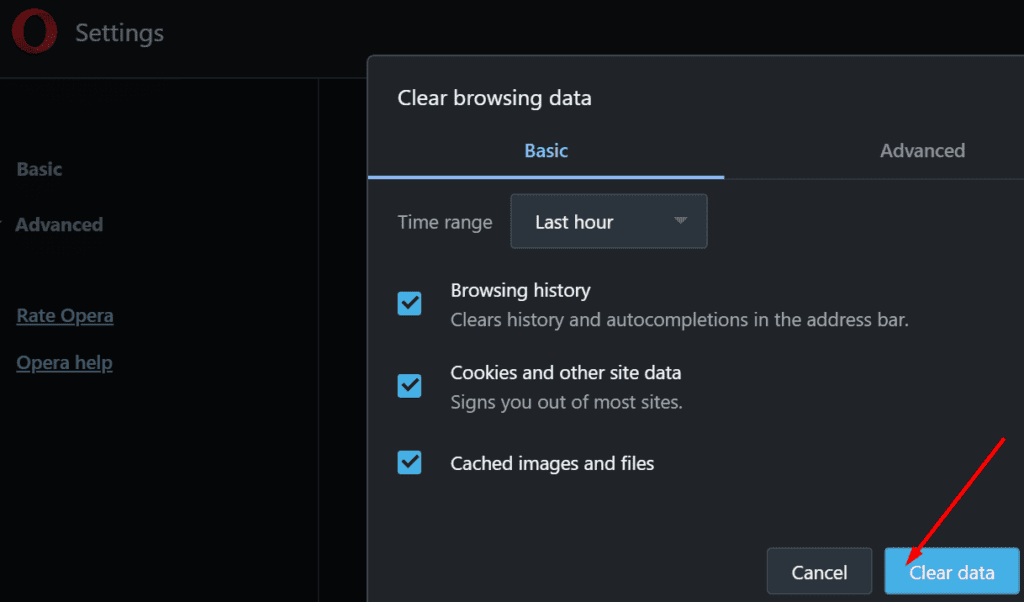Si desea volver a una página web que visitó recientemente, todo lo que necesita hacer es presionar el botón Atrás en su navegador. Se le redirigirá automáticamente a la página anterior.
Pero la flecha hacia atrás no siempre funciona; no sucede nada cuando los usuarios hacen clic en ella. O el botón de retroceso simplemente actúa como un botón de actualización. Y este problema es común a todos los navegadores.
Por supuesto, si realmente necesita volver a las páginas web que ha visitado anteriormente, puede hacer clic en el icono del menú de su navegador y luego hacer clic en Historia para acceder al historial de su navegador.
→ Nota: Algunos sitios web abren enlaces en una nueva pestaña. Por lo tanto, no podrá acceder a su historial de búsqueda anterior en la nueva pestaña. Una pista de esta dirección es un botón de retroceso gris o que no responde. No hay nada de malo en su navegador, es solo la forma en que funciona el sitio web que está visitando.
Corregido: el botón Atrás no funciona
1. Deshabilite sus extensiones / complementos
Algunas extensiones de navegador ejecutan scripts que pueden interrumpir la funcionalidad del botón Atrás. Deshabilitar el script debería ser suficiente para que el botón Atrás funcione como debería.
Si no está seguro de qué extensión está causando este problema, puede desactivarlas todas primero. Luego cierre el navegador y reinícielo. Reactive sus extensiones una a una y marque el botón de retroceso después de cada una.
Muchos usuarios han confirmado la desactivación del polímero y las extensiones de TamperMonkey provocaron un mal funcionamiento del botón de retroceso.
2. Limpia tu caché
Otro elemento que podría interferir con el botón Atrás es el caché de su navegador.
Para excluir su caché como la causa de este problema, debe borrar la caché y las cookies de su navegador.
Si está utilizando un navegador basado en Chromium (Chrome, el nuevo navegador Edge, Vivaldi, Brave y otros), haga clic en el menú y seleccione Historia.
Luego, seleccione el rango de tiempo y el tipo de archivos temporales que desea eliminar (caché, cookies, historial del navegador). Golpealo Borrar datos y reinicie su navegador.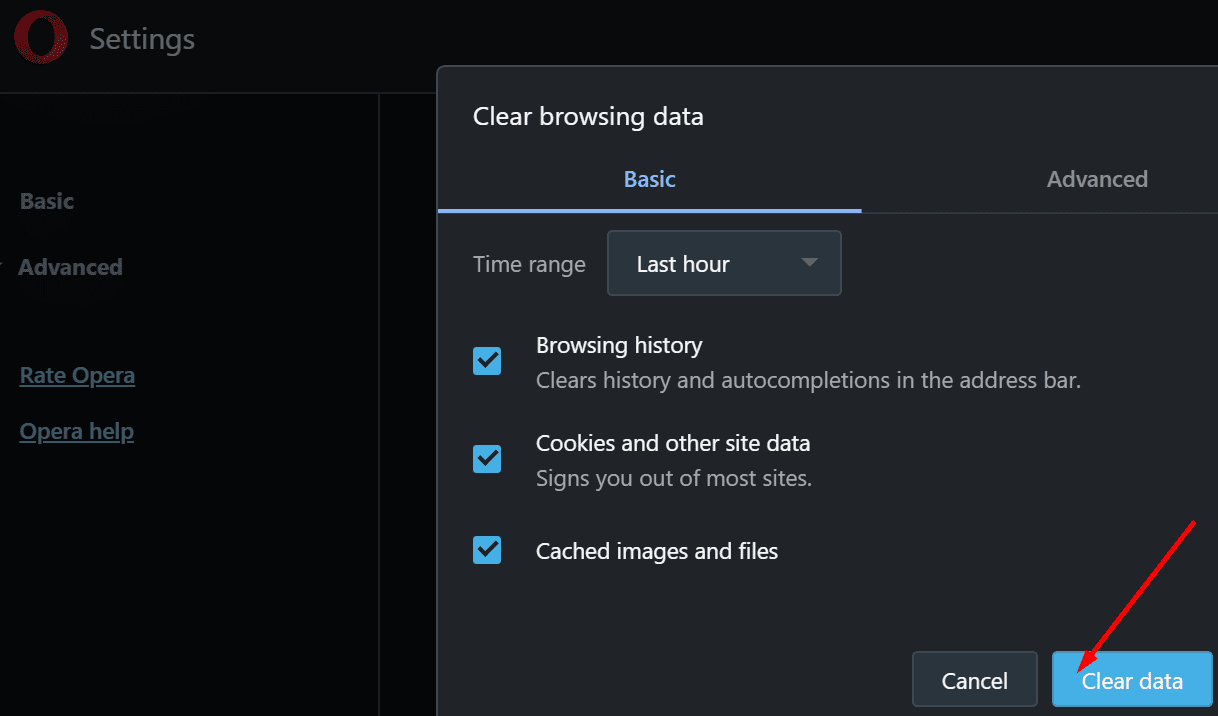
Si está utilizando un navegador diferente, vaya a la página de soporte para obtener instrucciones detalladas sobre cómo borrar la memoria caché y las cookies.
3. Restablezca o reinstale su navegador
Si la flecha hacia atrás aún no funciona, intente restablecer su navegador. Para restaurar la configuración predeterminada de su navegador, vaya a configuraciones y escriba Restablecer en la barra de búsqueda.
Haga clic en el Reiniciar para restaurar su navegador a su configuración inicial.
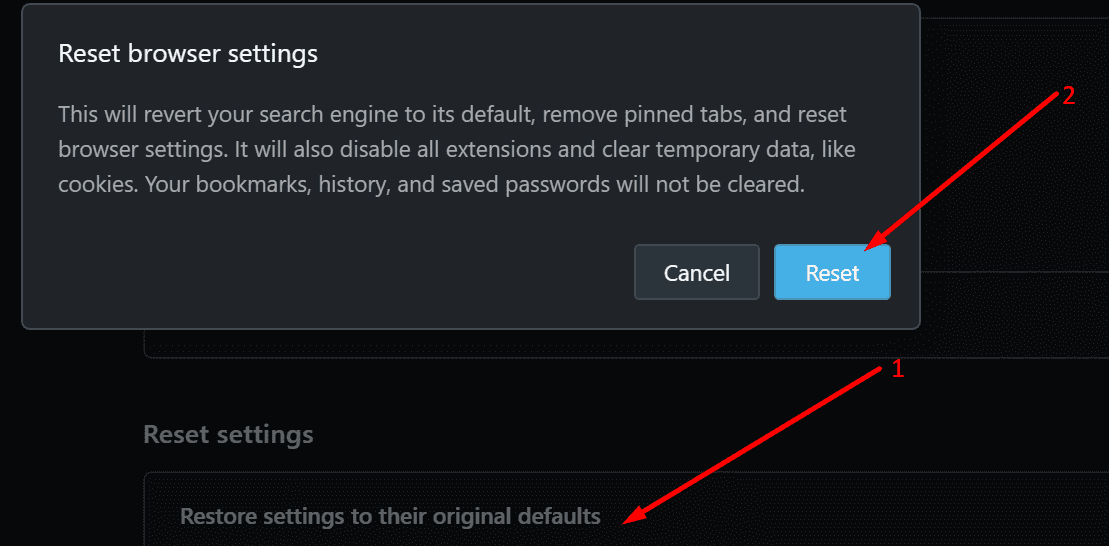
Si eso tampoco funciona, reinstale su navegador.